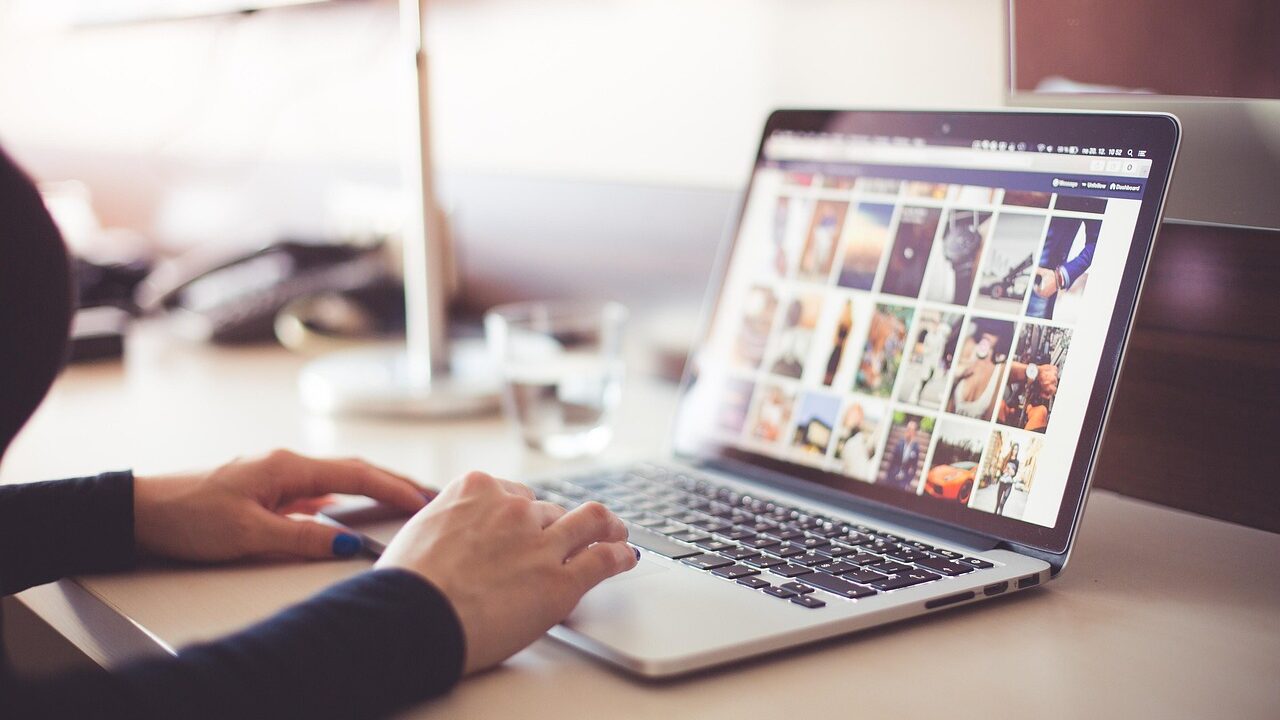クリーンインストールを試みる際、「操作方法が分からない」「データが消えたらどうしよう」と不安を感じてはいませんか?
- Surfaceが正常に起動しない
- 動作が重く、リカバリで改善しない
- ストレージ容量が不足している
こうした症状は、軽度なシステムエラーから深刻なストレージ障害まで、幅広い要因が隠れている可能性があります。誤った手順での初期化は、大切なデータを完全に消失させてしまうリスクがあります。
本記事では、SurfaceでWindows 10をクリーンインストールするための安全な方法を、ステップごとに丁寧に解説しています。
もし大切なデータが保存されたままの場合や、作業に不安がある場合は、私たちデジタルデータリカバリーまでご相談ください。24時間365日体制で無料の診断をご案内しています。
目次
SurfaceにWindows 10をクリーンインストールする原因と注意点
Surfaceのパフォーマンス低下やシステムエラーに対して、Windows 10のクリーンインストールは有効な解決策ですが、原因に応じた対処が必要です。ここでは代表的な原因を解説します。
動作が重く、再起動しても改善しない
長期間の使用によりシステムが断片化し、不要なファイルが蓄積されると、Surfaceのパフォーマンスが著しく低下します。クリーンインストールはこれらを一掃し、動作を軽快に戻す手段として有効です。
ウイルス感染やシステムの破損
マルウェアやウイルスの感染によって、Windowsの正常な動作が妨げられる場合があります。このような状況では、復旧ツールやセキュリティソフトでは完全な除去が難しく、クリーンインストールによる初期化が最適な対応となります。
Windowsが起動しなくなった
更新失敗やシステムファイル破損によって、Surfaceが起動しなくなるケースでは、セーフモードや回復環境での修復ができない場合、クリーンインストールが必要になります。専門業者に相談することも視野に入れましょう。
ストレージ障害や故障の疑い
SSDやeMMCなどの内蔵ストレージに物理的な故障が発生している場合、Windowsが正しく読み込めず、インストール途中でエラーが出ることがあります。特にSurfaceはストレージ交換が困難な構造のため、誤った対処はデータの完全消失を招く恐れがあります。
HDDに比べ、SSDの障害は突然発生する傾向があります。書き込み不能、読み込みエラー、OSが進まない等の症状がある場合は、自力でのクリーンインストールにより状態を悪化させてしまうリスクも高くなります。このような場合はデータ復旧業者に相談し、状況に応じた対応を行うことが重要です。当社では、相談から初期診断まで24時間365日無料でご案内しています。まずはお気軽にご相談ください。
要注意】自力対応が招くデータ損失のリスク

「クリーンインストールを試みる際、操作方法が分からない」――そんなトラブルに直面したとき、まずは自力で何とかしようと対応する方が多いと思います。
しかし、操作を誤って初期化や上書きをしてしまうケースは少なくなく、さらに内部の故障が原因だった場合には、自分で分解や修復を試みることで症状を悪化させてしまう危険性があります。状況を悪化させないためにも、無理に対処しようとせず、慎重な判断が求められます。
専門業者であれば、正確な診断に基づいて最適な方法で復旧を進めるため、データ消失を最低限に抑えることができます。中でもデジタルデータリカバリーは、以下の理由から多くの方に選ばれています。
- 相談実績46万件以上(2011年1月~)の豊富な対応経験に基づき、個人・法人問わず幅広いトラブルに対応
- 一部復旧を含む復旧件数割合91.5%(※内、完全復旧57.8%。復旧件数割合=データ復旧件数/データ復旧ご依頼件数。2023年10月実績)という業界トップクラスの技術力
- 他社で「復旧不可」とされた機器の対応実績が7,300件越えにものぼり、独自の復旧技術を保有
大切なデータを守るには、まずは自力対応よりも専門的な判断が欠かせません。操作を誤る前に、まずは当社にご相談ください。
SurfaceにWindows 10をクリーンインストールする手順
SurfaceでのWindows 10クリーンインストールには、いくつかの準備と段階的な操作が必要です。以下の手順に沿って進めることで、安全かつ確実に初期化を完了できます。
データのバックアップ
クリーンインストールを行うと、Surface内のすべてのデータが削除されます。大切なファイルやアプリのプロダクトキー、ドライバー情報を事前にバックアップしておきましょう。
- 外付けHDDやUSBメモリを用意
- 重要なドキュメント、画像、設定情報を保存
- クラウドストレージ(OneDrive等)への同期も併用
インストールメディアの作成
別のWindows PCを使用して、Windows 10のインストールUSBを作成します。Microsoft公式の「メディア作成ツール」が便利です。
- 公式サイトからメディア作成ツールをダウンロード
- USBメモリ(8GB以上)を接続
- 作成ツールを実行し、ガイドに従ってインストールメディアを作成
Surfaceのドライバーを準備
Windows Updateで多くのドライバーは自動取得できますが、オフライン環境などに備え、Surface専用のドライバーパックを事前にダウンロードしておくと安心です。
- Microsoft公式サポートページへアクセス
- 自分のSurfaceモデルを選択
- 最新のドライバーとファームウェアをダウンロード
SurfaceをUSBから起動する
Surface独自のUEFI(BIOS)画面からUSBブート設定を行い、作成したインストールメディアから起動します。
- Surfaceの電源を切る
- 「音量を上げる」ボタンを押しながら「電源」ボタンを押す
- UEFIが起動したら、USBブートの優先順位を設定
Windowsセットアップを開始する
USBメディアからWindowsセットアップを起動し、指示に従ってインストールを進めます。操作を誤るとデータ消失やパーティション破損の危険があります。不安があれば専門業者に相談を。
- 「Press any key to boot from USB」が表示されたらキーを押す
- ライセンスに同意し、「プロダクトキーがない」を選択
- 「カスタムインストール」を選び、すべてのパーティションを削除
- 「未割り当て領域」を選択してインストールを開始
セットアップ後の初期設定
インストール完了後は、自動で再起動され、初期設定画面が表示されます。Windows Updateでドライバーや機能の更新を行いましょう。
- 地域や言語などの初期設定を完了
- Wi-Fiに接続してMicrosoftアカウントでログイン
- Windows Updateを実行し、最新のドライバーを適用
専門業者に相談する
上記の手順で改善しない場合や、途中でエラーが発生する、ストレージに異音・異常を感じた場合は、無理に進めず専門業者への相談を検討してください。ストレージ障害が進行すると、データの完全消失につながる可能性があります。
デジタルデータリカバリーは、これまでに46万件以上の相談実績(※1)を持ち、一部復旧を含む復旧件数割合91.5%(※2)という高い成果を上げています。初期相談・診断は無料で、24時間365日対応していますので、不安を感じた時点でお気軽にご相談いただけます。
※1 期間:2011年1月以降
※2 内、完全復旧57.8%。復旧件数割合=データ復旧件数/データ復旧ご依頼件数。2023年10月実績
自力で対応できない場合はデータ復旧の専門業者に相談する

自力で対応できない場合や、機器が物理的に破損している場合、個人での修復は困難です。重要なデータが含まれている場合、データ復旧専門業者に依頼するのが最も安全です。
データ復旧業者では、問題の根本原因を特定し、安全にデータを回復する最善の方法を提案できます。デジタルデータリカバリーでは、相談から初期診断・お見積りまで24時間365日体制で無料でご案内しています。まずは復旧専門のアドバイザーへ相談することをおすすめします。
デジタルデータリカバリーの強み

デジタルデータリカバリーは「データ復旧専門業者17年連続データ復旧国内売上No.1」(※1)の実績を持つデータ復旧業者です。
データ復旧の技術力として、一部復旧を含む復旧件数割合92.6%(※2)を誇っています。
他社で「復旧不可能」と判断された機器を、当社が復旧に成功した事例は数えきれません。実際に、他社復旧不可相談件数でも8,000件超 (算出期間:2016年6月1日~) を超えています。
これこそが“データ復旧の最後の砦”と呼ばれる理由です。どんな状態でも、諦める前にまずはご相談ください。最善を尽くしてデータを取り戻します。
※1:データ復旧専門業者とは、自社及び関連会社の製品以外の製品のみを対象に保守及び修理等サービスのうちデータ復旧サービスを提供し、その売上が総売上の50%以上を占める企業のこと ※第三者機関による、データ復旧サービスでの売上の調査結果に基づく(算出期間:2007年~2023年)
※2:2025年9月実績。一部復旧:完全復旧に至らなかったが、一部復旧できた場合。完全復旧:復旧希望データを100%復旧できた場合
初期診断・相談・見積まで無料で対応可能
初期診断とは、機器に発生した障害の原因を正確に特定し、復旧の可否や復旧方法を確認する工程です。デジタルデータリカバリーでは、経験豊富な技術者が「初期診断」を行い、内部の部品にダメージを与えることなく問題を見つけます。
データ障害のパターン15,000種類以上もありますが、「ご相談件数46万件超」(算出期間:2011年1月1日~)を持つ当社は、それぞれの障害原因をデータベースから即座に情報を引き出し、原因を正確に特定できる体制を整えています。
よくある質問
いえ、かかりません。当社では初期診断を無料で実施しています。お客様の機器に初期診断を行って初めて正確なデータ復旧の費用がわかりますので、故障状況を確認しお見積りをご提示するまで費用は頂いておりません。
※ご郵送で機器をお預けいただいたお客様のうち、チェック後にデータ復旧を実施しない場合のみ機器の返送費用をご負担頂いておりますのでご了承ください。
機器の状態によって故障の程度が異なりますので、復旧完了までにいただくお時間はお客様の機器お状態によって変動いたします。
弊社は、復旧完了までのスピードも強みの1つで、最短即日復旧・ご依頼の約8割を48時間以内に復旧完了などの実績が多数ございます。ご要望に合わせて柔軟に対応させていただきますので、ぜひご相談ください。
営業時間は以下の通りになっております。
365日24時間、年中無休でお電話でのご相談・復旧作業・ご納品・アフターサービスを行っています。お困りの際は是非ご相談ください。
電話受付:0:00~24:00 (24時間対応)
電話番号:0800-333-6302
来社受付:9:30~21:00
復旧できる可能性がございます。
弊社では他社で復旧不可となった機器から、データ復旧に成功した実績が多数ございます。 他社大手パソコンメーカーや同業他社とのパートナー提携により、パートナー側で直せない案件を数多くご依頼いただいており、様々な症例に対する経験を積んでおりますのでまずはご相談ください。
この記事を書いた人

デジタルデータリカバリー データ復旧エンジニア
累計相談件数46万件以上のデータ復旧サービス「デジタルデータリカバリー」において20年以上データ復旧を行う専門チーム。
HDD、SSD、NAS、USBメモリ、SDカード、スマートフォンなど、あらゆる機器からデータを取り出す国内トップクラスのエンジニアが在籍。その技術力は各方面で高く評価されており、在京キー局による取材実績も多数。2021年に東京都から復旧技術に関する経営革新優秀賞を受賞。